Mise à niveau du BIOS sur Cisco UCS Server Blade
Table des matières
Introduction
Afin de mettre à niveau le BIOS sur une lame de serveur ou un pool de serveurs, vous devez effectuer cinq étapes principales :
-
Vérifiez/confirmez que le BIOS correct est présent dans la mémoire flash de l'interconnexion de fabric.
-
Créez une stratégie de progiciel du microprogramme hôte.
-
Associez la stratégie du progiciel du microprogramme hôte à un profil de service.
-
Associez le profil de service à la lame de serveur ou au pool de serveurs.
-
Vérifiez que la version du BIOS de la carte correspond au BIOS de la stratégie de progiciel du microprogramme hôte.
Cette note technique explique comment mettre à niveau le BIOS sur une lame de serveur ou un pool de serveurs à l'aide de l'une des méthodes suivantes :
-
Interface graphique utilisateur de Cisco UCS Manager
-
CLI de Cisco UCS Manager
Remarque : vous ne pouvez pas mettre à jour directement le micrologiciel du BIOS. Vous devez effectuer la mise à jour du microprogramme du BIOS via un package de microprogramme hôte dans un profil de service. Si le BIOS échoue, il peut récupérer et démarrer à partir de l'image ISO fournie avec le serveur.
Conditions préalables
Exigences
Cisco vous recommande de :
-
Avoir une connaissance pratique du logiciel et du matériel des serveurs lames Cisco UCS.
-
Familiarisez-vous avec l'interface utilisateur graphique d'UCS Manager.
-
Comprendre l'impact et les implications des différentes commandes décrites dans ce document
-
Familiarisez-vous avec les composants et la topologie UCS. Reportez-vous au schéma pour une solution type
Composants utilisés
Les informations contenues dans ce document sont basées sur Cisco UCS.
The information in this document was created from the devices in a specific lab environment. All of the devices used in this document started with a cleared (default) configuration. If your network is live, make sure that you understand the potential impact of any command.
Diagramme du réseau
Une topologie typique de Cisco UCS ressemble à ceci :
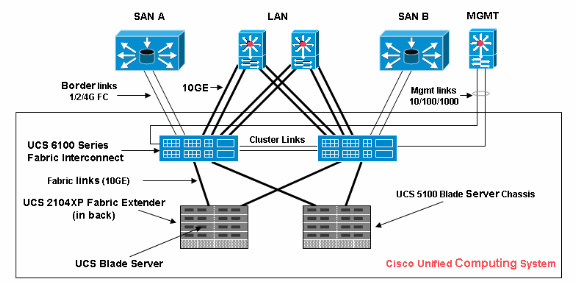
Conventions
Pour plus d’informations sur les conventions utilisées dans ce document, reportez-vous aux Conventions relatives aux conseils techniques Cisco.
Informations générales
L'offre groupée de microprogrammes d'hôte vous permet de spécifier des versions de microprogrammes pour différents composants et de les regrouper dans une même stratégie. Le microprogramme hôte comprend les composants serveur et adaptateur suivants :
-
BIOS
-
Contrôleur SAS
-
ROM optionnelle Emulex
-
Microprogramme Emulex
-
QLogic, option ROM
-
Micrologiciel de la carte
Afin de mettre à niveau le BIOS sur une lame de serveur ou un pool de serveurs, vous devez créer un microprogramme hôte doté de ces composants, puis le transmettre à tous les serveurs associés aux profils de service qui incluent cette stratégie.
Cette stratégie de package de microprogramme hôte garantit que le microprogramme hôte est identique sur tous les serveurs associés aux profils de service qui utilisent la même stratégie. Par conséquent, si vous déplacez le profil de service d'un serveur à un autre, les versions du micrologiciel sont conservées.
Vous devez inclure cette stratégie de progiciel du microprogramme hôte dans un profil de service, et ce profil de service doit être associé à un serveur pour qu'elle prenne effet.
Si vous associez une nouvelle stratégie de progiciel du microprogramme hôte à un profil de service actuellement lié aux lames, ces lames redémarrent. Vous devez décider si vous souhaitez dissocier le profil de service avant l'application de la nouvelle stratégie de package de microprogramme.
Si une lame de serveur est actuellement associée à un profil de service, vous pouvez choisir de dissocier la lame avant la mise à niveau du BIOS. Procédez comme suit :
-
Dans le volet de navigation, cliquez sur l'onglet Serveurs.
-
Dans l'onglet Serveurs, développez Serveurs > Profils de service.
-
Développez le noeud de l'organisation qui contient le profil de service que vous souhaitez dissocier d'un serveur ou d'un pool de serveurs. Si le système n'inclut pas la mutualisation, développez le noeud racine.
-
Sur le profil de service que vous voulez dissocier d'un serveur, et sélectionnez Dissocier le profil de service.
-
Dans la boîte de dialogue Dissocier le profil de service, cliquez sur Oui afin de confirmer que vous voulez dissocier le profil de service.
-
Click OK. Si vous le souhaitez, surveillez l'état et le FSM du serveur pour confirmer que la dissociation est terminée.

Tâche principale
Tâche
Ces sections détaillent les processus utilisés pour mettre à niveau le BIOS sur une lame de serveur ou un pool de serveurs via l'interface utilisateur graphique et l'interface de ligne de commande.
1. Mise à niveau du BIOS sur une lame de serveur UCS avec l'interface graphique utilisateur
Procédez comme suit :
-
Vérifiez/confirmez que le BIOS correct est présent dans la mémoire flash de l'interconnexion de fabric.
-
Créez la stratégie du progiciel du microprogramme hôte avec la version du BIOS souhaitée :
-
Dans le volet de navigation, sélectionnez l'onglet Serveurs.
-
Dans l'onglet Serveurs, développez Serveurs > Stratégies.
-
Développez le noeud de l'organisation dans laquelle vous souhaitez créer la stratégie. Si le système n'inclut pas la mutualisation, développez le noeud racine.
-
Cliquez avec le bouton droit sur Packages de microprogramme hôte, puis sélectionnez Créer un package de microprogramme hôte.

-
Dans la boîte de dialogue Créer un package de microprogramme hôte, entrez un nom et une description uniques pour le package. Ce nom peut contenir entre un et 16 caractères alphanumériques. Vous ne pouvez pas utiliser d'espaces ni de caractères spéciaux et vous ne pouvez pas modifier ce nom une fois l'objet enregistré.
-
Cliquez sur les flèches vers le bas afin de développer une ou plusieurs de ces sections à gauche de la boîte de dialogue, et sélectionnez BIOS Firmware Packages.

-
Une fois que vous avez ajouté tous les microprogrammes souhaités au package, cliquez sur OK.
-
Double-cliquez pour sélectionner le micrologiciel du BIOS. Cliquez sur OK afin de confirmer que la stratégie de package du microprogramme hôte est créée.

-
-
Associez la stratégie de progiciel du microprogramme hôte créée à un profil de service.
Cette association met à jour et active automatiquement le micrologiciel du serveur et de l'adaptateur avec les nouvelles versions et redémarre le serveur. Procédez comme suit :
-
Dans le volet de navigation, cliquez sur l'onglet Serveurs.
-
Dans l'onglet Serveurs, développez Profils de service.
-
Sélectionnez le profil de service souhaité.
-
Dans le volet droit, cliquez sur l'onglet Stratégies du profil de service sélectionné.
-
Étendez le conteneur déroulant Firmware Policies et sélectionnez le package de microprogramme hôte précédemment créé dans le menu Host Firmware.
-
Enregistrez les modifications.
Remarque : si votre profil de service est actuellement associé à un serveur, cette modification entraîne un redémarrage immédiat du serveur avec l'installation du BIOS. Si votre profil de service n'est pas associé à un serveur, appliquez-le à un serveur lame pour que la mise à niveau du BIOS prenne effet.

-
-
Associez le profil de service à une lame de serveur ou à un pool de serveurs :
Une fois la politique de progiciel du microprogramme hôte attribuée et enregistrée, associez-la au profil de service utilisé par le serveur lame et surveillez la sortie KVM pour voir le nouveau BIOS s'afficher. La mise à niveau du BIOS ne doit pas prolonger le temps de démarrage de la carte.
-
Cliquez sur l’onglet General (Général).
-
Cliquez sur Modifier l'association de profil de service.

-
Dans la fenêtre Associer un profil de service, sélectionnez le serveur ou le pool de serveurs approprié, puis cliquez sur OK afin d'envoyer le nouveau BIOS au serveur.

-
-
Vérifiez que la version du BIOS de la carte correspond au BIOS de la stratégie de progiciel du microprogramme hôte.

2. Mise à niveau du BIOS sur une lame de serveur UCS avec l'interface de ligne de commande
!--- STEP 1. Verify/confirm that the correct BIOS is present in the !--- fabric interconnect flash
F340-31-17-FI-A#
F340-31-17-FI-A# scope firmware
F340-31-17-FI-A /firmware # show image | include Bios
Server Bios S5500.86B.01.00.0036-105.042920090209
Server Bios S5500.86B.01.00.0036-132.051320090429
Server Bios S5500.86B.01.00.0036-132.051320090429
Server Bios S5500.86B.01.00.0036-191.061320091126
F340-31-17-FI-A /firmware #
!--- STEP 2. Create a Firmware Host Package policy
F340-31-17-FI-A# scope org /
F340-31-17-FI-A /org # create fw-host-pack bios-upgrade
F340-31-17-FI-A /org/fw-host-pack* # create pack-image "Intel" S5500.86B.01.00.0036-191.061320091126 server-bios
F340-31-17-FI-A /org/fw-host-pack/pack-image* # commit-buffer
!--- STEP 3. Associate Host Firmware Package !--- policy with Service Profile
!--- STEP 4. Associate Service Profile with a blade !--- to have BIOS updated.
F340-31-17-FI-A* # scope org /
F340-31-17-FI-A /org* # scope service-profile jdewberr-c2s1
F340-31-17-FI-A /org/service-profile* # associate server 2/1
F340-31-17-FI-A /org/service-profile* # commit-buffer
F340-31-17-FI-A /org/service-profile* # show assoc
Service Profile Name Association Server Server Pool
-------------------- -------------- ------ -----------
jdewberr-c2s1 Associated 2/1
F340-31-17-FI-A /org/service-profile* #
!--- STEP 5. When association is completed, !--- check current BIOS version
F340-31-17-FI-A* #
F340-31-17-FI-A* #
F340-31-17-FI-A* # scope server 2/1
F340-31-17-FI-A /chassis/server* #
F340-31-17-FI-A /chassis/server* # show bios
Bios Firmware:
Server Model Vendor Running-Vers
------- ---------- ----------------- ------------
2/1 N20-B6620-1 Intel Corp. S5500.86B.01.00.0036-191.061320091126
F340-31-17-FI-A /chassis/server* # |
Vérifier
Aucune procédure de vérification n'est disponible pour cette configuration.
Dépannage
Il n'existe actuellement aucune information de dépannage spécifique pour cette configuration.
Informations connexes
Historique de révision
| Révision | Date de publication | Commentaires |
|---|---|---|
1.0 |
20-Apr-2009 |
Première publication |
Contacter Cisco
- Ouvrir un dossier d’assistance

- (Un contrat de service de Cisco est requis)








 Commentaires
Commentaires